Konfiguration und Verwaltung Ihres Servers
Anleitung: Eigene Modpacks installieren (CURSE: All The Mods)

Wir bieten die meisten Curse-Modpacks zur automatischen Installation an.
Sie können die meisten davon mit nur einem Klick auf der Versionsseite im FTB- oder Curse-Bereich installieren.
Dieses Tutorial zeigt Ihnen, wie Sie ein Modpack installieren, das nicht gelistet ist. Dieses Tutorial setzt grundlegende Kenntnisse über Minecraft-Server voraus und ist möglicherweise nicht für Anfänger geeignet. Sie können uns auch einfach bitten, das Modpack für Sie zur Liste hinzuzufügen.
Voraussetzungen
Für dieses Tutorial benötigen Sie:
Die Serverdateien des Modpacks, die wir als Beispiel von CurseForge verwenden
FileZilla oder WinSCP für die FTP-Verbindung.
Wir gehen gemeinsam die grundlegenden Schritte durch:
- Laden Sie die neuesten Serverdateien von CurseForge herunter und entpacken Sie sie auf Ihrem Computer.
- Setzen Sie Ihren Minecraft-Server auf Werkseinstellungen zurück und installieren Sie das "Openmod"-Paket.
- Entpacken Sie die Serverdateien und installieren Sie Forge, indem Sie die entsprechende .bat-Datei ausführen.
- Löschen Sie alle unnötigen Dateien, wie den Forge-Installer und .bat-Dateien.
- Verbinden Sie sich per FTP mit Ihrem Server und laden Sie die entpackten Serverdateien hoch.
- Erstellen Sie eine .jar-Server-Startdatei, indem Sie den Inhalt der unix_args.txt in eine neue Datei namens "server.jar" kopieren.
- Wählen Sie die server.jar-Datei als Version für Ihren Server aus und starten Sie den Server.
Serverdateien herunterladen
1. Laden Sie die neuesten Serverdateien von CurseForge herunter, indem Sie auf den Link unter Zusätzliche Dateien, Server-Files-1.0.10.zip klicken.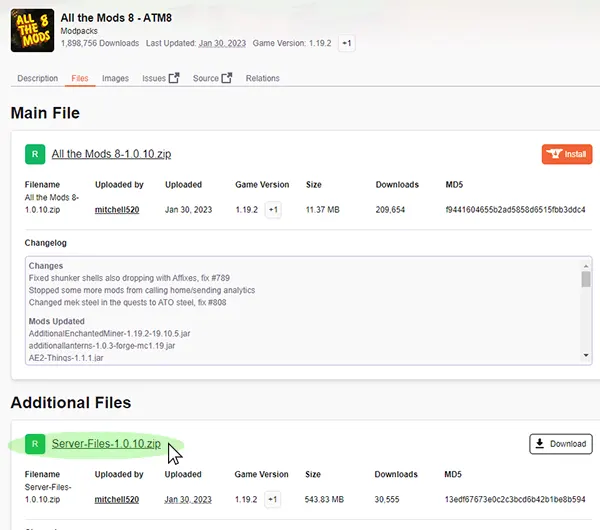
2. Und klicken Sie auf den Download-Button.
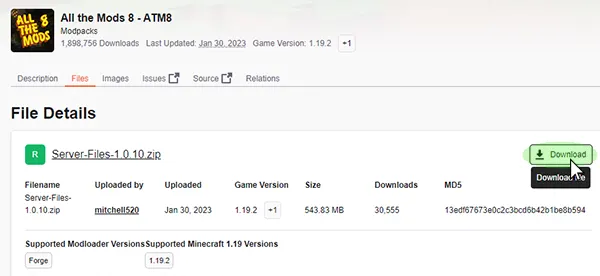
Gehen Sie während des Downloads zu Ihrem Panel
Server auf Werkseinstellungen zurücksetzen
1. Wechseln Sie zum "Versionen"-Panel.
2. Wählen Sie das "Openmod"-Paket zur Installation aus.
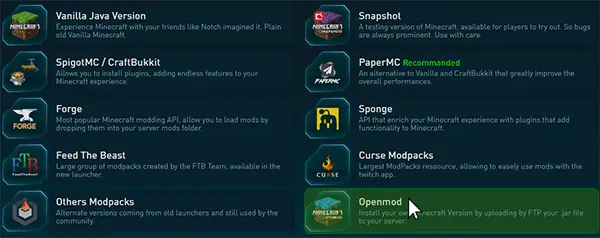
3. Klicken Sie auf das "Openmod"-Paket.
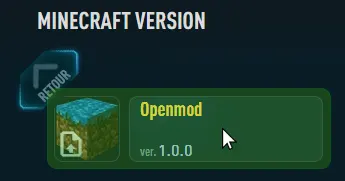
4. Und klicken Sie auf "NEU INSTALLIEREN" für die Installation
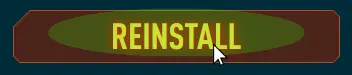
/! Eine Neuinstallation löscht alle aktuellen Daten (Karten, Plugins usw.), daher sollten Sie vorher ein Backup auf der Seite "Backup" mit dem Button "JETZT BACKUP ERSTELLEN" machen.
5. Warten Sie, bis der Vorgang abgeschlossen ist.
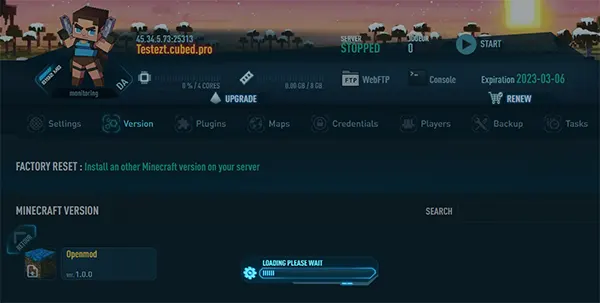
Der Inhalt Ihres Servers wurde jetzt gelöscht, Sie können nun Ihre Modpack-Serverdateien entpacken.
Serverdateien entpacken
1. Verwenden Sie Winzip oder Winrar, um die heruntergeladene Serverdatei "Server-Files.1.0.10.zip" zu entpacken.
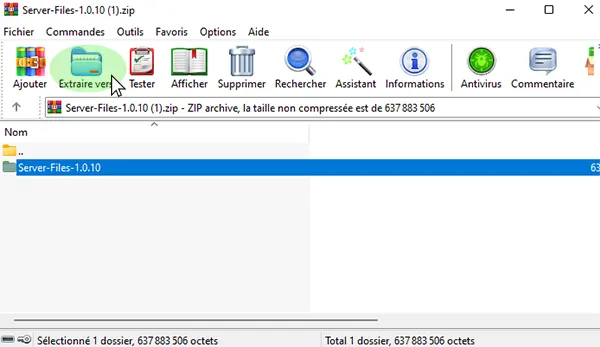
2. Navigieren Sie in das entpackte Verzeichnis, Sie sollten diese Dateien sehen:
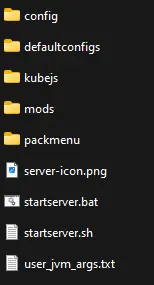
Forge installieren
1. Klicken Sie auf starserver.bat oder eine andere vorhandene .bat-Datei
2. Warten Sie, bis die Befehle abgeschlossen sind. Dadurch werden die benötigten Forge-Dateien für den Server hinzugefügt.
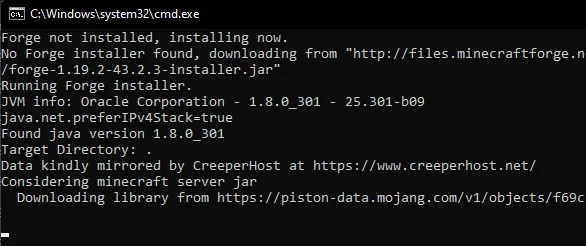
3. Sie sollten nun diese Dateien haben
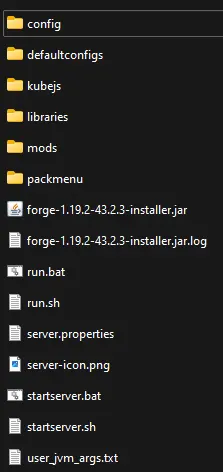
4. Wir benötigen nicht alle davon. Löschen Sie die Dateien: forge-1.19.2-43.2.3-installer.jar / forge-1.19.2-43.2.3-installer.jar.log / run.sh / run.bat / startserver.bat / startserver.sh
Wenn Sie eine Version vor 1.17 installieren, sollten Sie eine .jar-Datei haben ? behalten Sie diese.
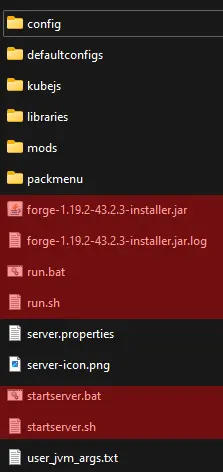
Modpack-Serverdateien per FTP hochladen
1. Gehen Sie zu "Zugangsdaten"

2. Notieren Sie sich Adresse, Benutzername und Passwort
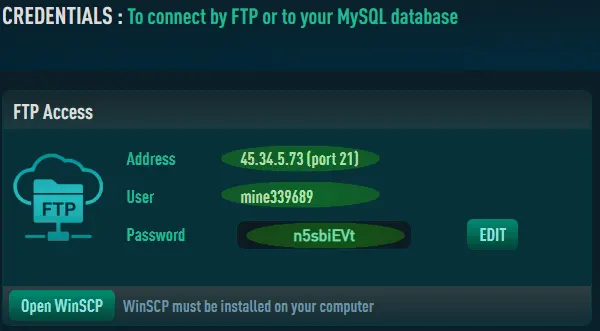
3. Öffnen Sie Filezilla oder WinSCP und geben Sie Ihre FTP-Zugangsdaten ein, dann klicken Sie auf Verbinden
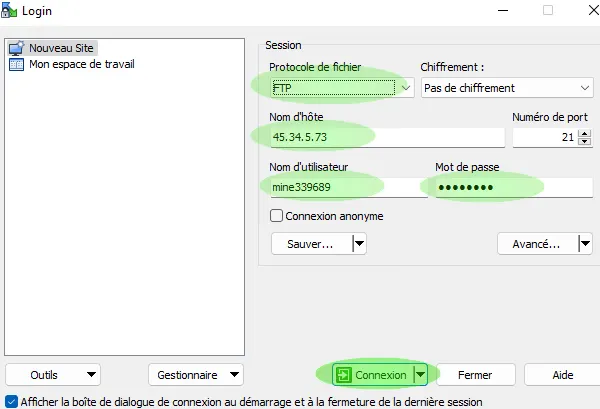
4. Ziehen Sie alle heruntergeladenen Dateien per Drag & Drop ins Server-Hauptverzeichnis.
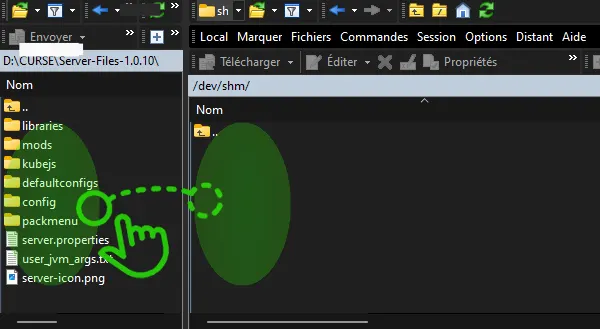
5. Warten Sie, bis der Transfer abgeschlossen ist
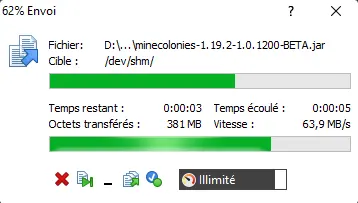
Die .jar-Server-Startdatei erstellen
Seit Version 1.17 wurde die server.jar aus dem Forge-Root-Ordner entfernt. Um sie auf unserer Hosting-Plattform zu verwenden, müssen Sie die .jar-Datei manuell neu erstellen.
Wenn Ihre Version vor 1.17 ist, können Sie diesen Teil überspringen, da Sie bereits die .jar-Server-Startdatei haben sollten.
1. Navigieren Sie im rechten Fenster von Filezilla oder Winscp (Server-Seite) zu:
libraries / net / minecraftforge / forge / 1.19.2-43.2.3 (oder jede andere vorhandene Version)
2. Öffnen Sie die Datei unix_args.txt und kopieren Sie deren gesamten Inhalt
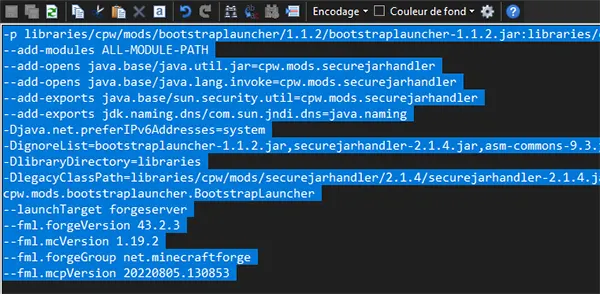
3. Wechseln Sie zurück in den Hauptordner und erstellen Sie eine neue Datei namens server.jar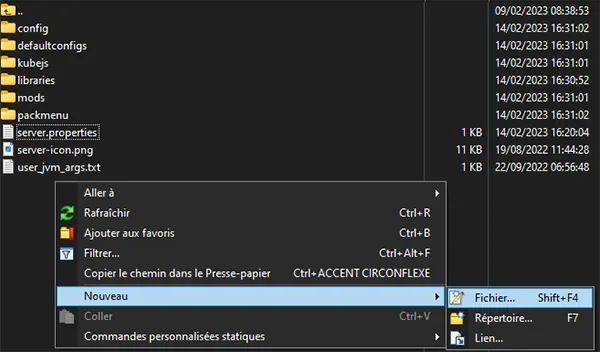
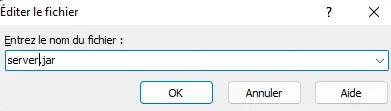
4. Fügen Sie den zuvor kopierten Inhalt aus unix_args.txt ein und speichern Sie die Datei
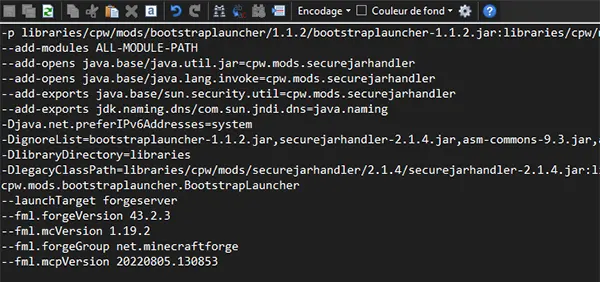
5. Sie sollten nun diese Dateien in Ihrem Verzeichnis haben
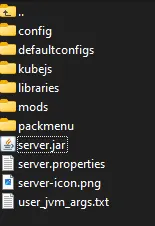
Jetzt können Sie Ihren Server konfigurieren.
Die .jar-Datei als Version auswählen
Sie müssen dem Server nun mitteilen, dass beim Start die server.jar verwendet werden soll.
1. Gehen Sie zum "Einstellungen"-Panel.
2. Klicken Sie auf "Server-Version" und wählen Sie unter "--Hochgeladen per FTP--"server" Ihre server.jar aus.
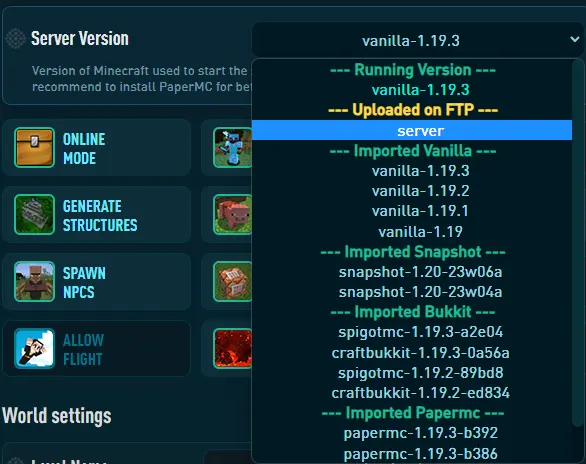
3. Klicken Sie auf "ÄNDERUNGEN SPEICHERN". ![]()
4. STARTEN Sie den Server mit dem Play-Button oben im Panel.
5. Gehen Sie zum "Konsole"-Panel, um zu sehen, ob der Server erfolgreich gestartet wurde.
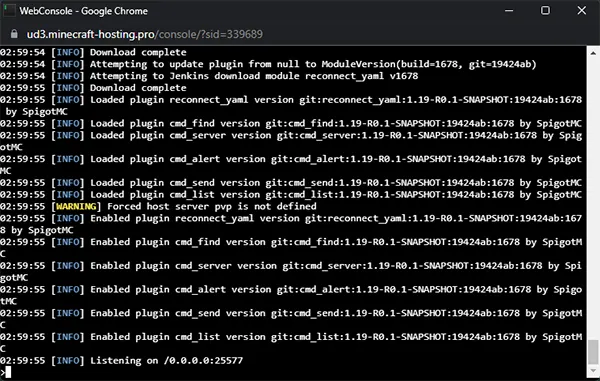
Herzlichen Glückwunsch! Sie haben erfolgreich Ihre eigene Version installiert.
Jetzt müssen Sie den Client auf Ihrem Computer von Curse oder einer anderen zuverlässigen Quelle installieren.
